Активные углы в Ubuntu

После выхода Ubuntu 20.04 решил попробовать поработать некоторое время в ней. Дистрибутив Линукса, котороым я часто пользуюсь и считаю наиболее удобным для использования это Linux Mint со средой рабочего стола Cinnamon. В ней есть замечательная штука — «Активные углы», т.е. при наведении указателя мыши в угол экрана, выполняется какое либо действие. Я использую «Показать рабочий стол» при наведении в правый нижний угол (там располагается кнопка «Показать рабочий стол» в Windows 10, часто ей пользуюсь поэтому привык к такому расположению) и еще использую левый верхний угол, там у меня срабатывает обзор всех открытых приложений («Показать все окна»).
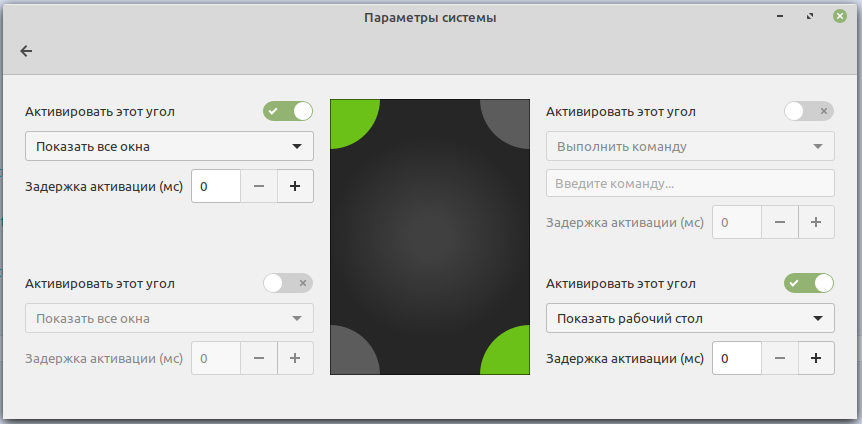
В стандартной поставке Убунту «горячих углов» не нашел (чтобы свернуть все окна и показать рабочий стол есть горячая клавиша Win + D, но мне хотелось бы делать это еще и мышкой). Думал такие настройки будут в утилите Gnome Tweaks, но т ам есть только возможность сделать активным левый верхний угол, он будет «нажимать» Обзор.
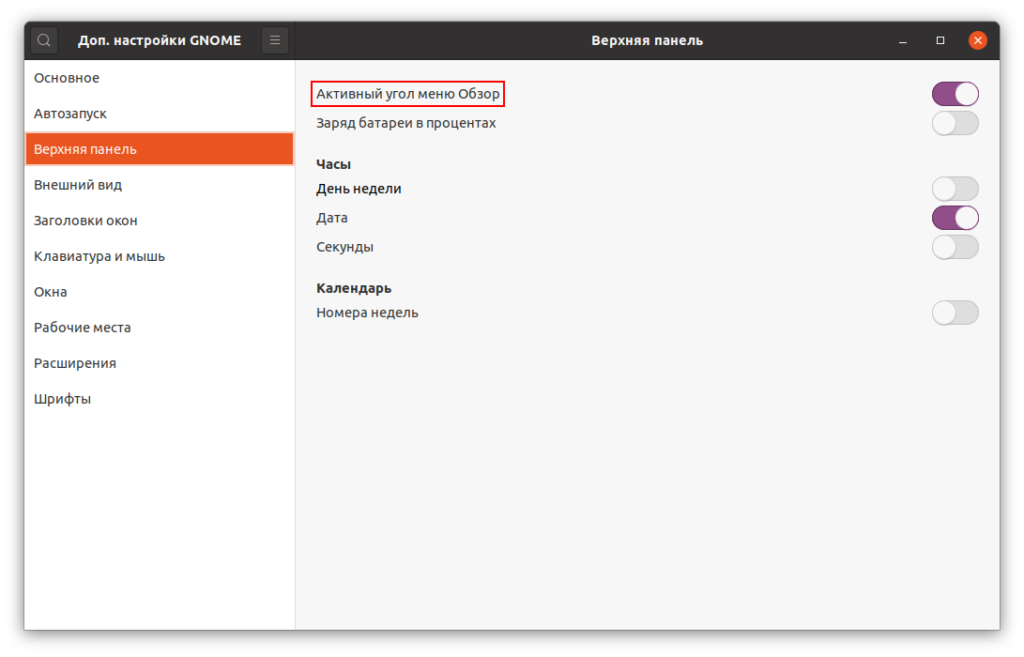
Погуглив нашел решение своей задачи, это оказалось расширение для Gnome под названием Custom Corner (https://extensions.gnome.org/extension/1037/customcorner/).
Установка дополнения Gnome
Если вы впервые устанавливаете дополнения для Gnome, то браузер Файрфокс предложит вам установить расширение GNOME Shell integration, чтобы можно было прямо с сайта Гном включать и отключать расширения.
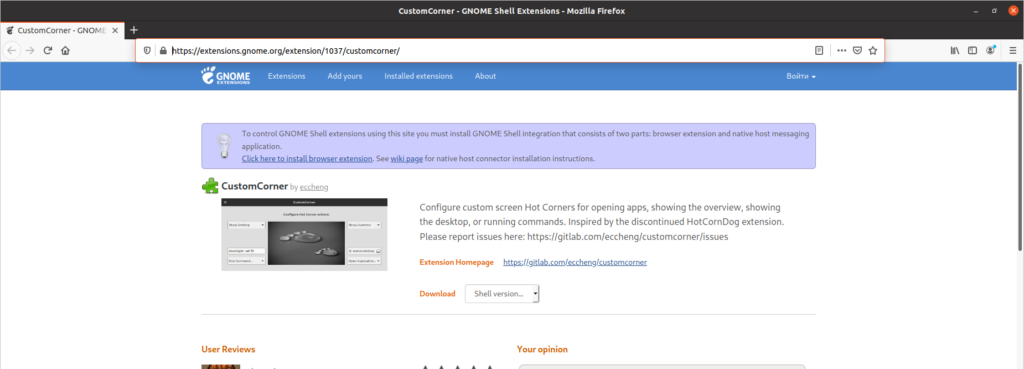
Нажмите Click here to install browser extension и расширение для Файрфокса установится.
Обновляем страницу и теперь справа от название расширения у нас доступны клавиши Вкл/Выкл расширение, Конкурирование расширения, Удаления расширения.
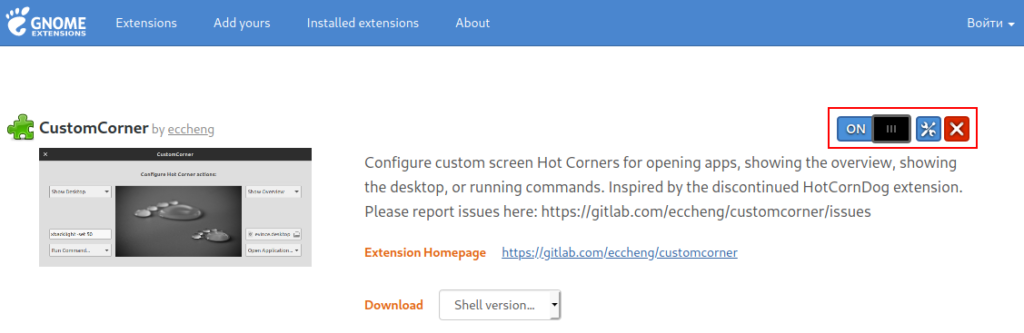
Если после обновления страницы браузера наверху видим ошибку «Хотя расширение GNOME Shell integration работает, нативный хост-коннектор не обнаружен. Обратитесь к документации за инструкциями по установке коннектора», то выполняем команду в консоли:
sudo apt install chrome-gnome-shell
Итак, я установил Custom Corner его и в настройках для правого нижнего угла выбрал «Show Desktop», но это не сработало, хотя остальные настройки работали. Погуглив дальше нашел небольшую консольную утилиту wmctrl для управления окнами из командной строки, установив ее командой:
sudo apt install wmctrl
и добавив в расширение Custom Corner настройки для правого нижнего угла «Run Command…» команду:
wmctrl -k on
я наконец добился желаемого результата.
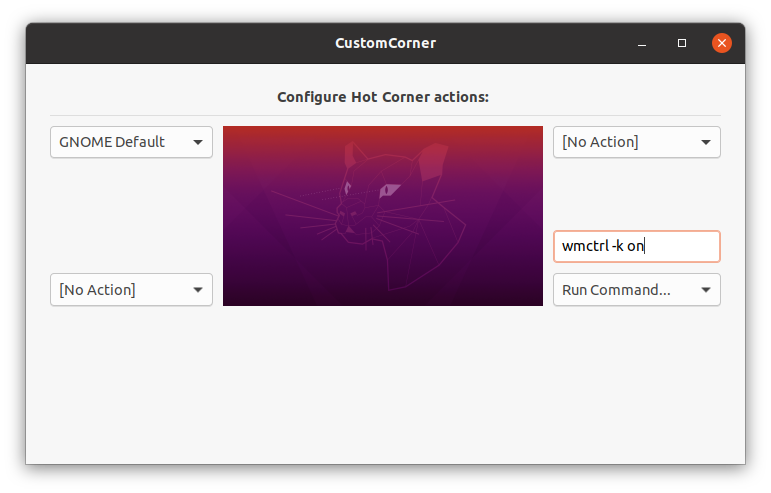
Заодно настроил верхний правый угол на запуск программы создания скриншотов, а нижний левый на показ всех приложений (чтобы не нажимать кнопку «Показать приложения»).
К сожалению, в расширении Custom Corner нельзя задать время задержки срабатывания действия горячего угла, как в Линукс Минт Цинамон и почему-то не работает «Показать рабочий стол» из коробки, а так это расширение помогло решить мою задачу.
Все это я проделывал на Ubuntu 20.04, но скорее всего это будет работать и для Ubuntu 18.04, 18.10, 19.04, 19.10
